Nell'articolo precedente (Windows Server 2019: Gestione rapporti di archiviazione) abbiamo visto come generare un rapporto di archiviazione relativo ai file duplicati. In un'azienda può essere utile schedulare settimanalmente o mensilmente questo tipo di rapporti in modo da tenere sotto controllo la presenza di file duplicati, la quota di occupazione disco o verificare che tipo di file gli utenti stanno salvando sul file server. Il procedimento è molto simile a quello visto nell'articolo precedente:
- Da Server Manager cliccare su Strumenti quindi su Gestione risorse file server.

FIG 1 - Sever Manager, Strumenti - Cliccare, con il tasto destro del mouse, su Gestione rapporti di archiviazione e selezionare, dal menu contestuale, la voce Pianifica una nuova attività rapporto.

FIG 2- Gestione risorse file server - Nella casella Nome rapporto digitare il nome che si intende assegnare al report. In Dati rapporto selezionare i report che si intende generare (in questo esempio sono state selezionate le voci File di grandi dimensioni e File duplicati).
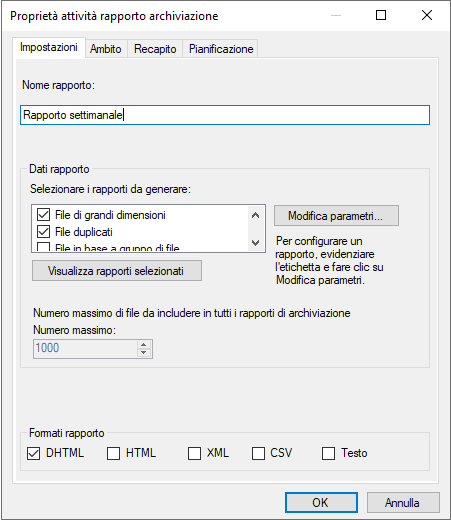
FIG 3 - Proprietà attività rapporto archiviazione - Selezionare, evidenziandola in blu, l'opzione File di grandi dimensioni e cliccare sul pulsante Modifica parametri.
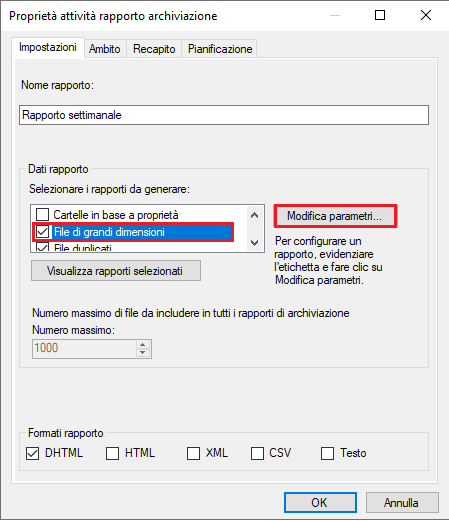
FIG 4 - Proprietà attività rapporto archiviazione, File di grandi dimensioni - Specificare la dimensione minima superata la quale il file viene considerato di grandi dimensioni (in questo caso è stata specificata la dimensione minima di 50 MB) e cliccare su OK.
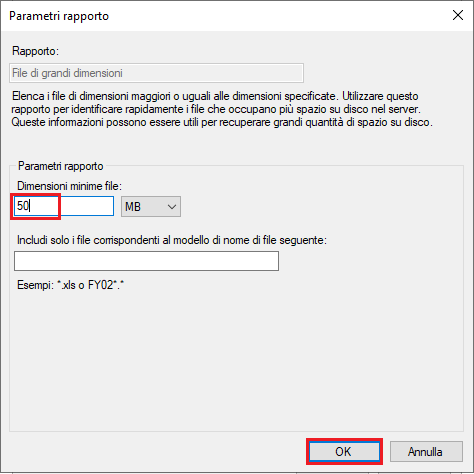
FIG 5 - Proprietà rapporto - Cliccare sulla scheda Ambito e quindi sul pulsante Aggiungi.

FIG 5 - Proprietà attività rapporto archiviazione, Ambito - Selezionare la cartella o il disco che si intende verificare (in questo caso la cartella C:\Dati Personali) e cliccare su OK.

FIG 6 - File Duplicati, cartella - Selezionare la scheda Pianificazione. In tale scheda possiamo pianificare la generazione dei report settimanalmente o mensilmente. Lasciare selezionate l'opzione Ogni settimana, selezionare il giorno (ad es. sabato) e inserire l'ora. Terminate le impostazioni cliccare su OK.
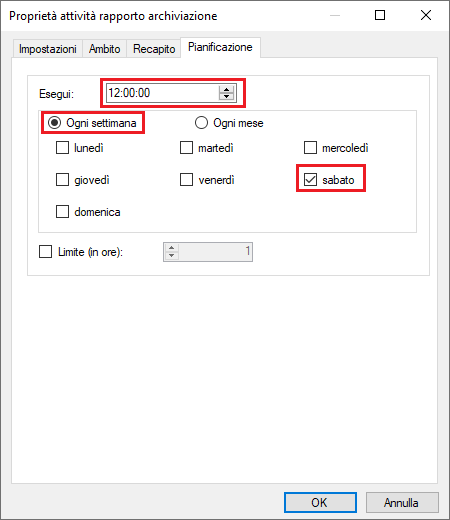
FIG 7 - Pianificazione generazione rapporto - Come visibile in FIG 8, la generazione dei report è stata pianificata.
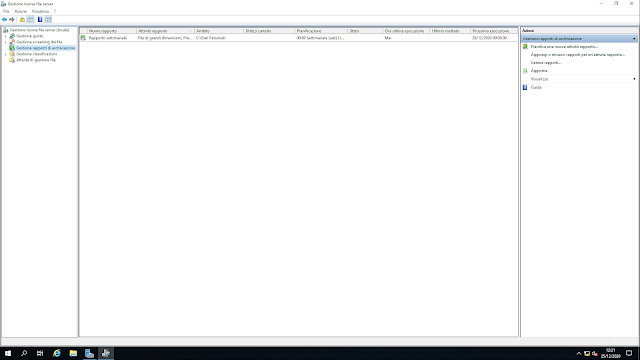
FIG 8 - Elenco report pianificati - Per generare subito i rapporti senza attendere la pianificazione basta cliccarci su con il tasto destro del mouse e selezionare Esegui attività rapporto.

FIG 9 - Esegui attività rapporto - Nella finestra successiva possiamo decidere se attendere che il report venga generato e visualizzato oppure generare il report in background. Lasciare selezionata l'opzione Attendi che i rapporti vengano generati, quindi visualizzati e cliccare su OK.

FIG 10 - Genera rapporti archiviazioni - Dopo qualche secondo verranno generati i report sotto forma di documenti HTML che è possibile consultare con il proprio browser.

FIG 11 - Report generati

Nessun commento:
Posta un commento
I messaggi sono soggetti a moderazione da parte dell'amministratore prima della loro pubblicazione.